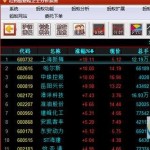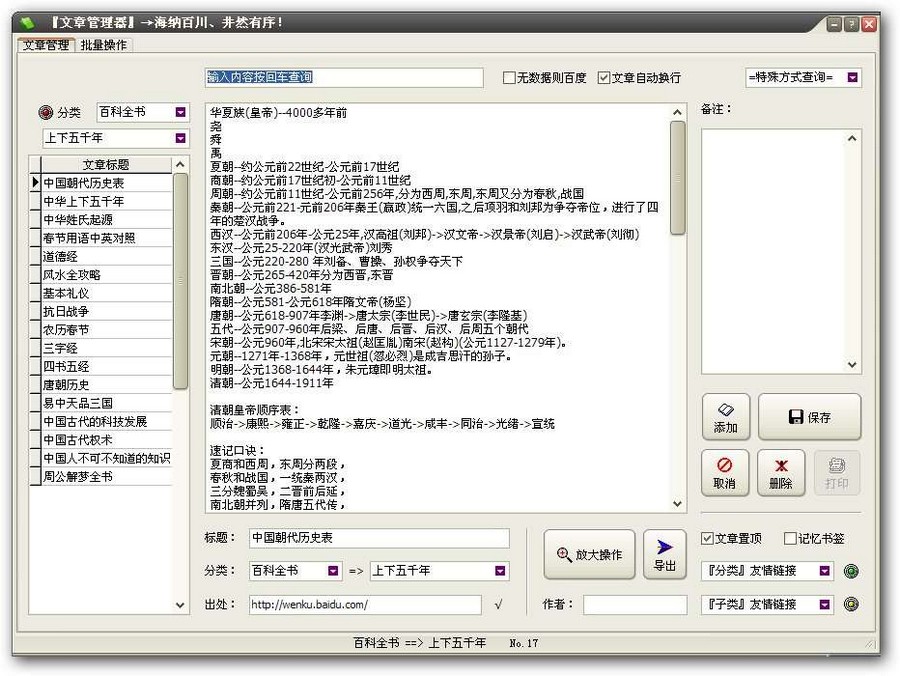怎么禁用笔记本自带的输入法 如何禁用笔记本自带输入法
笔记本自带输入法的语言栏是一个可以切换输入法的小工具,在任务栏的右下方。如果我们想禁用笔记本自带输入法,可以通过禁用语言栏来实现。

具体步骤如下
1)右键单击任务栏上的空白区域,选择“任务栏设置”;
2)在“任务栏设置”窗口中,找到“区域设置”选项,单击“管理输入法”;
3)在“语言”窗口中,找到“语言栏选项”并单击;
4)在“语言栏选项”窗口中,取消勾选“在桌面模式下显示语言栏”和“在登录屏幕上显示语言栏”;
5)单击“确定”按钮,关闭窗口。
2.禁用输入法服务
此方法需要管理员权限,可以完全禁用Windows系统的输入法服务,包括笔记本自带的输入法。
具体步骤如下
1)按下Win+R键,打开运行窗口;
2)在运行窗口中输入“services.msc”并按回车键,打开服务管理器;
3)在服务管理器中,找到“Touch Keyboard and Handwriting Panel Service”和“TabletInputService”两个服务,将它们的状态改为“停止”,并将启动类型改为“禁用”;
4)单击“确定”按钮,关闭窗口。
二、Mac系统
1.禁用输入法
在Mac系统中,我们可以通过设置来禁用笔记本自带的输入法。
具体步骤如下
1)打开“系统偏好设置”;
2)在“键盘”选项卡中,找到“输入源”选项卡,选择要禁用的输入法;
3)单击“-”按钮,将该输入法从输入法列表中删除。
2.禁用输入法自动切换
在Mac系统中,输入法可以自动切换到最近使用的输入法或者根据输入内容智能切换输入法。如果我们想禁用这个功能,可以通过以下步骤实现。
具体步骤如下
1)打开“系统偏好设置”;
2)在“键盘”选项卡中,找到“输入源”选项卡;
3)取消勾选“自动切换到输入法”选项。
查看更多资讯请关注6z6z下载站
下一篇: 平面设计软件哪个好 平面设计软件哪个好用

 咪咪日常ios版v1.2
咪咪日常ios版v1.2  永远的7日之都九游版
永远的7日之都九游版  海魂九游版
海魂九游版  魔神变九游版
魔神变九游版  剑御九州
剑御九州  剑御九州九游版
剑御九州九游版  天途九游版
天途九游版  天途破解版
天途破解版  破镜重圆
破镜重圆